Festplatte klonen – 1:1 Kopie Ihrer Daten erstellen
Festplatten, egal ob HDDs oder schnelle SSDs, haben eine begrenzte Lebensdauer. Wenn diese überschritten ist und das Speichermedium nicht mehr funktioniert, können auch Ihre Daten unwiderruflich verloren gehen. Um auf diesen Fall oder auch nur den Umstieg auf eine schnellere Festplatte vorbereitet zu sein, kann es sich lohnen, einen Klon Ihrer Festplatte erstellen.
Bei einer geklonten Festplatte handelt es sich nicht um eine einfache Sicherheitskopie, sondern eine voll funktionsfähige 1:1 Kopie Ihrer Daten. Für den Klonvorgang benötigen Sie lediglich die richtige Software oder Hardware und etwas Hintergrundwissen.
Wir zeigen Ihnen, wie Sie einfach und günstig oder sogar kostenfrei Ihre Festplatte klonen können.
Wann sollte eine Festplatte geklont werden?
Weil es sich bei einer geklonten Festplatte um eine 1:1 Kopie der originalen HDD oder SSD handelt, kann sie das Original einfach ersetzen. Deshalb ist ein Festplattenklon beispielsweise sinnvoll, wenn Sie die Hardware Ihres Systems upgraden und beispielsweise auf eine größere HDD oder eine schnelle SSD umsteigen: Ihre Daten und Einstellungen bleiben nämlich erhalten und Sie müssen nach dem Wechsel keine Programme neu installieren oder herunterladen.
Die Festplatte richtig vorbereiten
Bevor Sie mit dem Klonen Ihrer Festplatte loslegen, sollten Sie zunächst einige Vorkehrungen treffen:
Sicherheitskopie erstellen
Wichtige Dateien sollten Sie vor dem Klonvorgang sichern, damit sie nicht verloren gehen können. Hierfür eignet sich zum Beispiel die Cloud oder ein Windows-Backup.Zusätzliche Hardware
Überprüfen Sie, ob Sie das Speichermedium per SATA-Anschluss direkt in Ihren PC einbauen können oder einen Adapter benötigen. Hierfür reicht in den meisten Fällen ein USB zu SATA-Kabel aus. Alternativ können Sie auch eine Dockingstation verwenden.Ausreichend Speicherplatz
Um alle Ihre Daten auf die neue Festplatte zu klonen, sollten Sie zuvor sicherstellen, dass Ihr neues Speichermedium auch über genug Speicherplatz verfügt.Datenmüll entfernen
Doppelte und unnötige Dateien rauben nur Zeit beim Klonvorgang und haben auf der neuen Festplatte nichts verloren. Wie Sie Ihren Datenmüll sicher entfernen, erfahren Sie im EXPERTE.DE-Ratgeber zum Thema.
Sie können Ihre Festplatte entweder per Hardware oder per Software klonen. Wir stellen beide Methoden kurz vor:
Klonen mit Hardware-Zubehör
Mit spezieller Hardware lässt sich die Festplatte mit nur einem Knopfdruck klonen. Manchmal ist dafür nicht einmal ein PC notwendig: Beim Erwerb der Hardware müssen Sie lediglich darauf achten, dass sie mit Ihrer Festplatte kompatibel ist.
Die Docking-Station, die Sie fürs Hardware-Klonen benötigen, ist allerdings nicht ganz billig: Oft müssen Sie dafür mehr als 100€ auf den Tisch legen.
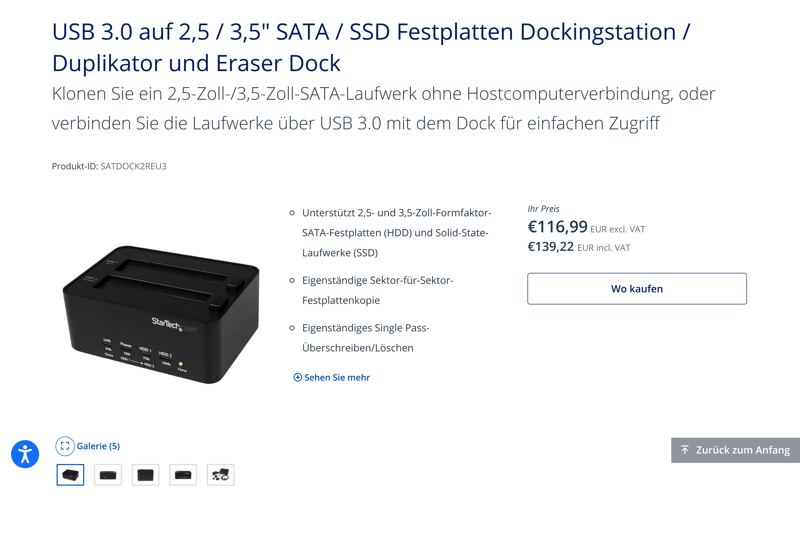
Mit einer Docking-Station lassen sich Ihre Festplatten einfach klonen.
Kostengünstiger ist das Klonen per Software. Hierfür benötigen Sie lediglich den richtigen Anschluss an Ihrem PC und nur in manchen Fällen einen Adapter, um die Festplatte per USB zu verbinden.
Festplatte per Software klonen
Zahlreiche Hersteller und Unternehmen bieten Programme an, mit denen Sie Ihre Festplatte klonen können. Manche davon sind kostenpflichtig, andere sogar als Freeware verfügbar.
Praktisch: Wenn Sie sich eine neue Festplatte zulegen, beispielsweise eine SSD, wird oft schon ein Programm zum Klonen mitgeliefert. Samsung bietet für seine SSD zum Beispiel seine eigene „Data Migration Software“ an, ähnlich funktioniert auch die „SSD Toolbox“ von Corsair.
Falls Sie Ihre 1:1 Kopie mit einer Festplatte durchführen, für die kein Herstellerprogramm verfügbar ist oder Sie aus anderen Gründen auf Drittsoftware zurückgreifen möchten, haben Sie die Auswahl aus einer Fülle von Tools. Doch nicht alle Programme sind gleichermaßen intuitiv oder effizient.
Im Folgenden möchten wir Ihnen kurz vier Klon-Programme vorstellen:
Macrium Reflect Free
Die Freeware Macrium Reflect Free des britischen Unternehmens Paramount Software ist mittlerweile in Version 7 verfügbar und eines der beliebtesten Tools auf dem Markt. Macrium Reflect Free bietet zahlreiche Möglichkeiten zur Datensicherung und neben der 1:1 Kopie auch planbare, regelmäßige Backups sowie das Erstellen einer Rettungs-CD, mit der Sie Ihr System im Fall der Fälle wiederherstellen können.
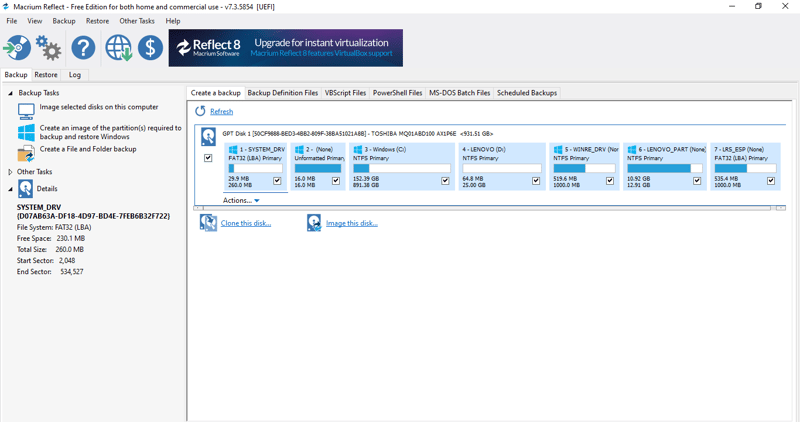
Die Oberfläche von Macrium Reflect Free.
Wenn Ihnen die Funktionen der kostenfreien Version nicht ausreichen, bietet die kostenpflichtige Variante Macrium Reflect 8 zusätzlich die Möglichkeit, inkrementelle Sicherungen zu erstellen, sowie Schutz vor Ransomware. Macrium Reflect und Marcium Reflect Free sind für Windows verfügbar.
EaseUS Todo Backup
Die Software Todo Backup aus dem Hause EaseUS unterstützt Sie ebenfalls beim reibungslosen Klonen Ihrer Datenträger. Allerdings ist diese Funktion nur in der kostenpflichtigen Version und nicht in der Freeware Todo Backup Free enthalten.
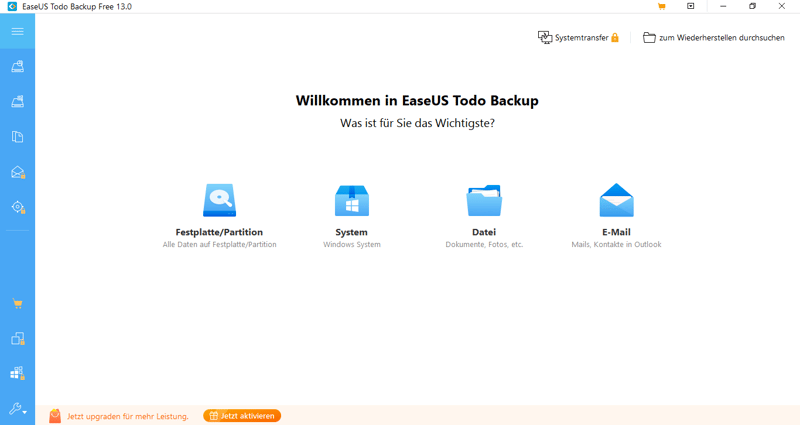
Todo Backup Free bietet im Vergleich zur kostenpflichtigen Version nur wenige Funktionen.
Neben dem Klonen der Festplatte oder einzelner Partitionen vereinfacht Todo Backup die Migration Ihres Windows-Systems, unterstützt Sie bei der Systemwiederherstellung und erstellt auf Wunsch halbstündliche Backups.
CloneZilla
Im Gegensatz zu Todo Backup und Macrium Reflect ist CloneZilla Open Source und somit komplett kostenlos. Bei der mittlerweile in Version 2.7 verfügbaren Software handelt es sich um ein Linux-basiertes Live-Betriebssystem, das – nachdem es mithilfe eines bootfähigen USB-Sticks oder einer CD gestartet wurde – Ihre gesamte Festplatte inklusive Windows klont.
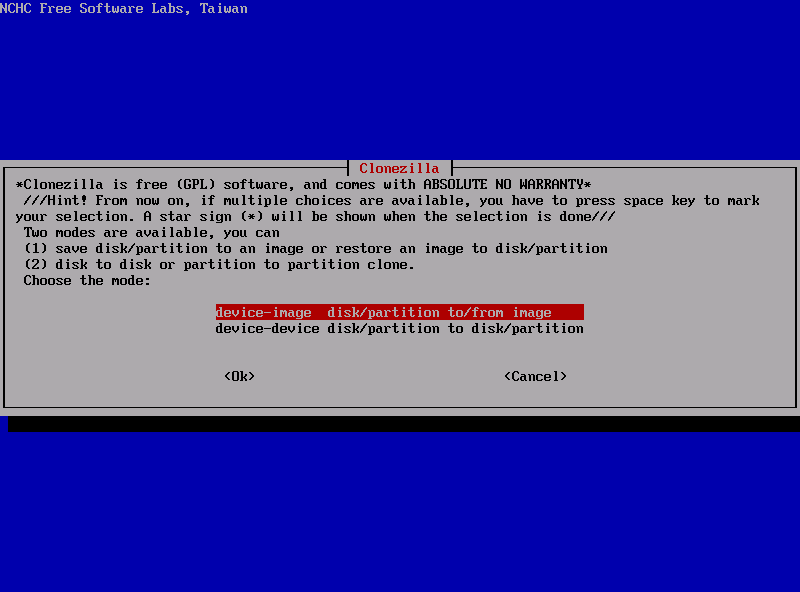
CloneZilla ist eine kostenlose OpenSource-Software.
Bei kostenloser Software ist man natürlich weniger kritisch, doch die CloneZilla-Benutzeroberfläche ist im Vergleich zu Freemium- und kostenpflichtigen Programmen schon sehr in die Jahre gekommen. Weniger technisch versierte Nutzer könnten deshalb etwas überfordert sein.
Acronis True Image
Acronis True Image bietet neben der Möglichkeit, die Festplatte zu klonen, auch umfassende Funktionen zum Schutz vor Malware. Die Grundversion „Essential“ schützt Sie immerhin vor Ransomware, während die teureren „Advanced“ und „Premium“-Versionen mit einem umfassenden Virenscanner daherkommen.
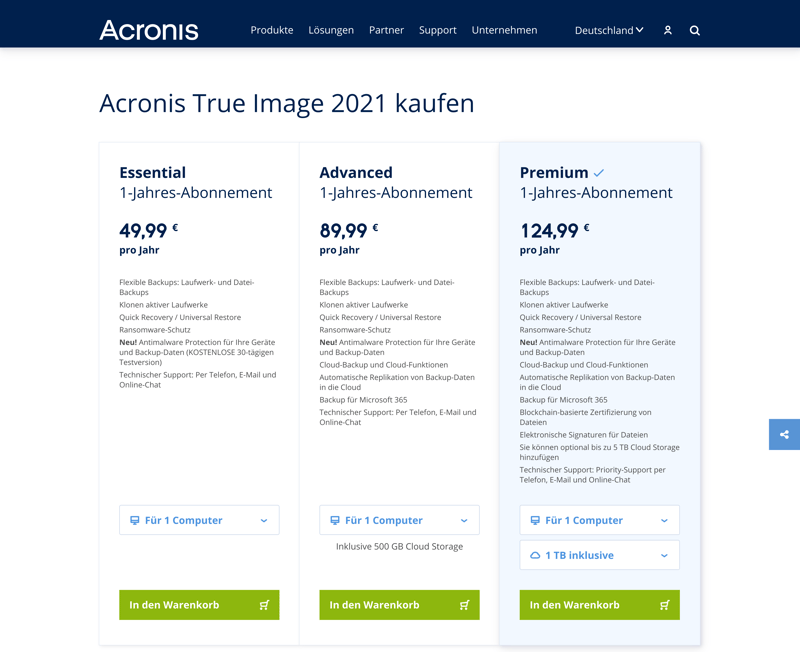
Arconis bietet drei verschiedene Versionen im Abomodell.
Mit zusätzlicher Cloud-Sicherung und (in der Premiumversion) der Möglichkeit, per Blockchain gesichert elektronisch zu signieren, bietet Acronis True Image ein umfassendes Backup- und Sicherheitspaket. Dieses schlägt allerdings mit jährlichen Abo-Kosten zwischen 49,99€ und 124,99€ zu Buche.
Diese Probleme können auftreten
Das Klonen der Festplatte ist kein besonders riskanter Vorgang, allerdings können durchaus Fehler und Probleme auftreten. Häufig kann es nach dem Klonvorgang und dem Einbau der neuen Festplatte in den PC passieren, dass dieser weiterhin von der alten, oft langsameren Festplatte bootet, wenn diese im PC verblieben ist. Dieses Problem lässt sich ganz einfach mit einer Änderung der Bootreihenfolge ändern.
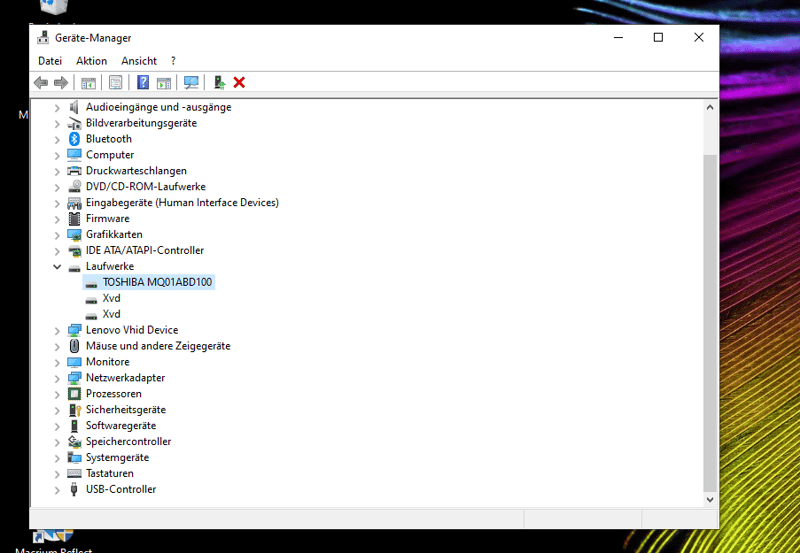
Vor dem Klonen der Festplatte sollten Sie sicherstellen, dass die richtigen Treiber installiert sind.
Schwerwiegender kann der Fehler sein, wenn nach dem Klonen ein Bluescreen mit der Fehlermeldung „INACCESSIBLE_BOOT_DEVICE“ auftritt. Dies bedeutet, dass Windows die Startpartition nicht lesen kann. Hier sollten Sie zuerst prüfen, ob die neue Festplatte korrekt angeschlossen ist. Es könnte sich auch um ein Treiberproblem handeln; installieren Sie die richtigen Treiber also schon vor dem Klonvorgang.
Sollten Sie Probleme mit dem Startvorgang oder Abstürzen haben, schafft eine Neuinstallation von Windows via Wiederherstellungs-CD oft Abhilfe. Anschließend können Sie mögliche Fehler, wie fehlende Treiber, vor dem Klonen ermitteln und beheben.
Fazit
HDDs und SSDs lassen sich per Dockingsstation oder Software einfach und sicher klonen. Sogar mit kostenfreien und Freemium-Programmen können Sie tadellose 1:1-Kopien Ihrer Festplatte erstellen.
Sinnvoll ist das Klonen einer Festplatte, wenn Sie ein vollständiges Backup benötigen oder auf verbesserte Hardware umsteigen. Allerdings sollten Sie vor dem Klonvorgang wichtige Daten sichern und sicherstellen, dass Festplatte und System kompatibel sind.











